 |
Blender : Créer des Nuages
ou un Brouillard avec Blender
Par Saraja Olivier |
 |
Blender : Créer des Nuages
ou un Brouillard avec Blender
Par Saraja Olivier |
Invoquez les boutons de propriété matériau (Material
Buttons,
F4 ou ![]() ).
Avec votre émetteur sélectionné, ajoutez un nouveau
matériau (ADD NEW) en cliquant sur l'icone
).
Avec votre émetteur sélectionné, ajoutez un nouveau
matériau (ADD NEW) en cliquant sur l'icone ![]() .
Transformez votre système de particules physiques en un système
lumineux en activant le bouton
.
Transformez votre système de particules physiques en un système
lumineux en activant le bouton ![]() .
Les paramètres matériaux changent alors de format. Profitez-en
pour
activez le nouveau bouton
.
Les paramètres matériaux changent alors de format. Profitez-en
pour
activez le nouveau bouton ![]() qui va nous être utile lors de l'étape suivante. Fixez la
couleur du Halo à R 1.000, G 1.000 et B 1.000.
Les paramètres qui suivent doivent être systématiquement
ajustés aux résultats que vous souhaitez obtenir, mais ces
valeurs forment une bonne base de travail : HaloSize: 0.40, Alpha
0.250 et Hard 30. Hard et Add forment la principale base d'expérimentation,
il sera parfois délicat d'équilibrer ces deux valeurs pour
atteindre vos objectifs.
qui va nous être utile lors de l'étape suivante. Fixez la
couleur du Halo à R 1.000, G 1.000 et B 1.000.
Les paramètres qui suivent doivent être systématiquement
ajustés aux résultats que vous souhaitez obtenir, mais ces
valeurs forment une bonne base de travail : HaloSize: 0.40, Alpha
0.250 et Hard 30. Hard et Add forment la principale base d'expérimentation,
il sera parfois délicat d'équilibrer ces deux valeurs pour
atteindre vos objectifs.
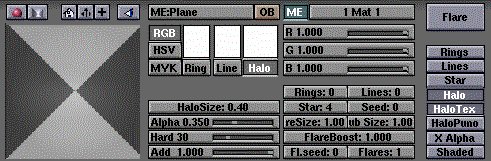
|
|